【迅雷影音播放器官方下载电脑正式版】迅雷影音播放器官方下载安装电脑正式版 v6.2.3.590 电脑正式版
软件介绍
迅雷影音播放器官方电脑版是一款受到了千万用户好评的影视播放器,软件内并没有资源可以观看,用户可以将本地视频在软件内进行播放。软件可以在视频进行下载的时候直接进行观看,十分的方便,网络只要稳定,就不会出现卡顿的情况,非常的好用。
迅雷影音播放器官方电脑版的使用其实已经不多了,大部分人都是直接在网络上找资源观看,但总是会有一些资源并不方便直接观看,需要下载保存,给自己留一个纪念。这时候就需要迅雷影音播放器官方电脑版了,总之这款软件可以放在电脑里作为备用,反正软件也不大。
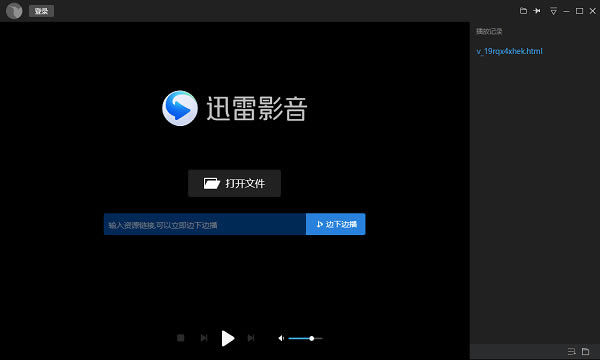
软件特色
1:支持全网点播,百度、优酷及土豆等视频网站的资源在这里你也能搜到,只要你想看的这里都有
2:直接播放Http/Ftp的影音文件,越热门的影片播放越流畅
3:直接播放支持BT种子,从此不用再为了等待热门影片下载好而苦苦等待在电脑面前,迅雷影音5可以直接播放无需等待,让你更多得时间去欣赏大片带来的乐趣
4:支持互联网上目前所有主流的视频格式,例如MP3、RM等播放格式
5:对所有视频支持亮度/对比度/饱和度的调节,你的地盘有你自己亲自掌控
6:在0-1000%的范围调节音量。(超过100%将会出现音频杂音)
7:高清加速功能,再高清的电影也能一秒观看
软件功能
1. 迅雷影音拥有丰富的影片库在线流畅点播服务
2. 迅雷影音兼容主流影视媒体格式文件的本地播放
3. 自动在线下载影片字幕
4. 迅雷影音播放完影片后的影片推荐(看看猜你喜欢)
5. 自动记录上次关闭播放器时的文件位置
6. 自动提示影片更新
迅雷影音播放器官方电脑版安装步骤
1、在本站下载迅雷影音软件,解压之后双击.exe,进入一个安装界面,勾选“同意使用协议”,点击自定义
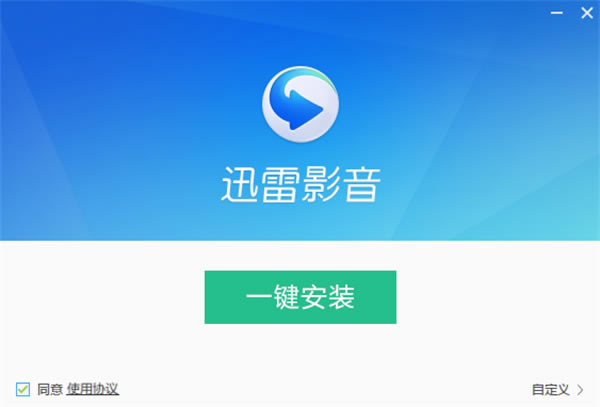
2、这里选择好安装位置,建议安装在D盘,点击“立即安装”
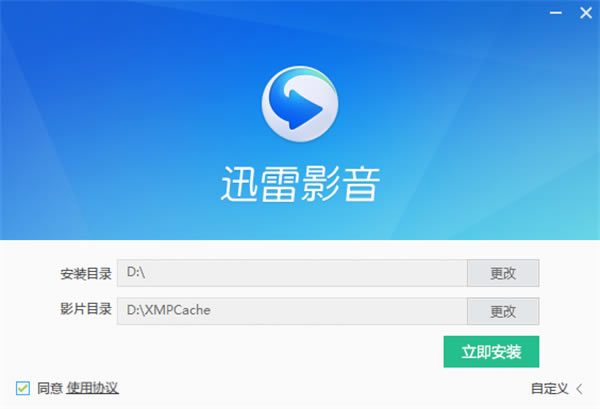
3、迅雷影音正在安装当中,过程缓慢,请耐心等候
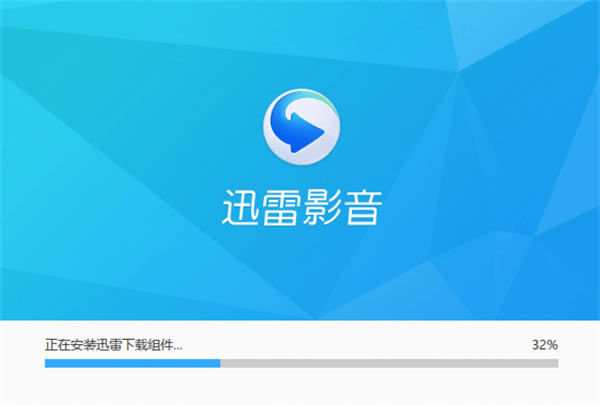
4、迅雷影音安装完成,点击“立即体验”即可退出安装界面
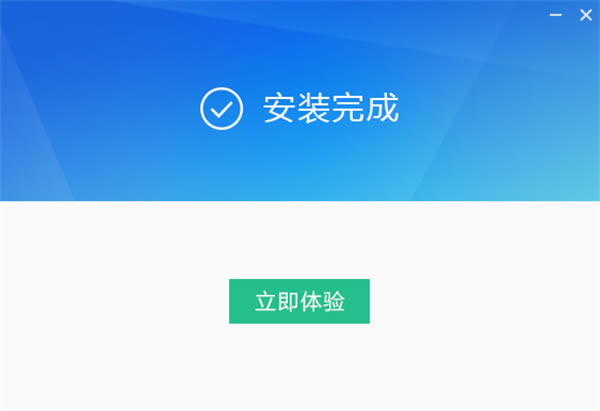
迅雷影音播放器官方电脑版常见问题
1、迅雷影音如何加速播放?
很多小伙伴都喜欢使用迅雷影音来播放视频,但是有时候想使用加速播放,但是不知道该怎么设置,小编为大家带来详细的方法,在下图中两个红框则是控制视频加速或慢速播放的方法,这是在视频播放中,迅雷影音播控条上方有两个向左和向右的按钮控制的,如下图。
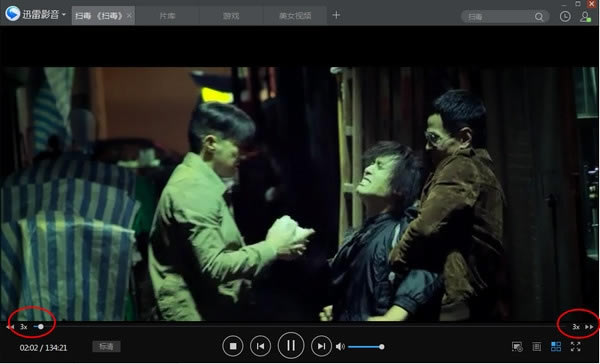
用户点击左右两侧的箭头就可以调控视频播放的速度,在右侧点击一下则1.1倍播放,点击两下1.2倍播放,如此叠加。点击按钮旁边的倍数则恢复原速。 长按该按钮不放,则可以显示快进或快退。当出现两边箭头处都没有数字出现,说明视频正在以正常速度播放。以上就是迅雷影音加速或者慢速播放的方法,有需要的小伙伴赶紧来看看吧。
2、迅雷影音字幕位置在哪里?在哪个文件夹?
很多小伙伴在使用迅雷影音观看视频时都喜欢看有字幕的视频,那么如果要提取字幕文件该怎么找到呢?小编为大家带来详细的介绍方法。
win7字幕位置:C:UsersPublicThunder NetworkXMPSubtitle
win8字幕位置:C:UsersPublicThunder NetworkXMP4ProgramDataSubtitleOnline
以上就是小编为大家带来的视频字幕所在的位置,用户可以根据以上的信息找到字幕文件,操作是很简单的,有需要的赶紧来看看吧。
3、迅雷影音如何对在线视频进行限速?
1、首先我们先运行迅雷影音软件进入主界面,然后打开迅雷影音设置,如下图所示,我们可以对播放、声音、字幕、画面等选项进行设置,现在我们要对视频进行限速,所以要点击下载选项,然后在右侧界面中对速度模式进行设置,设置完成后点击保存就可以了。
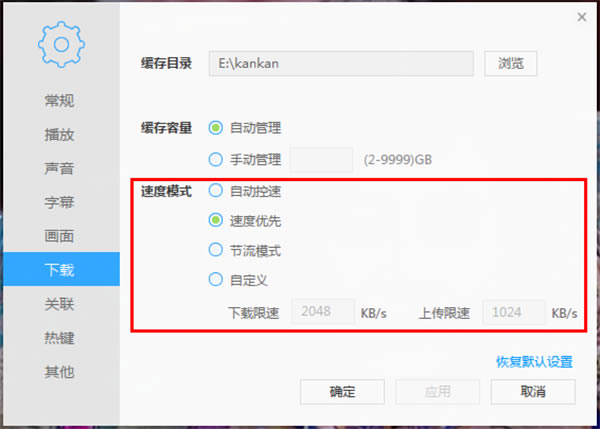
4、迅雷影音怎么关闭弹幕?
点击迅雷看看左上角图标,在菜单中选择“设置”,在系统设置界面,点击左侧面板上的“字幕”,将右侧窗口中,点击勾选“关闭在线只能字幕匹配”后,点击底部确定退出设置界面即可。
迅雷影音播放器官方电脑版使用教程
1、首先左上角有迅雷影音,点击一下出现菜单
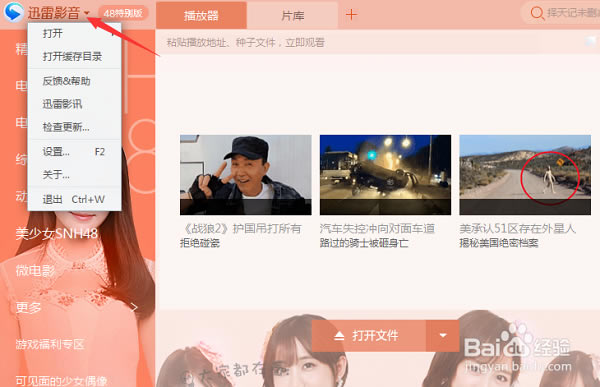
2、右下角这个文件夹的标志是可以打开文件的路径
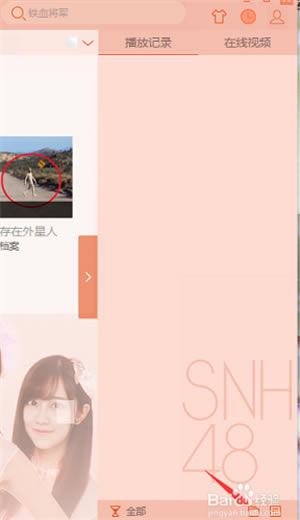
3、迅雷影音左下角也是可以打开文件的
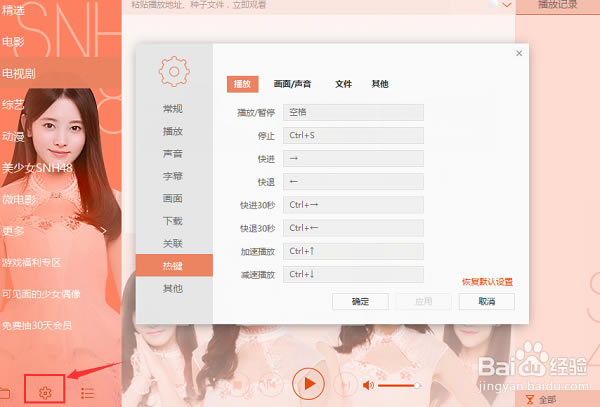
4、点开迅雷影音左下角设置按钮,可以找到热键按键,可以查看快捷操作
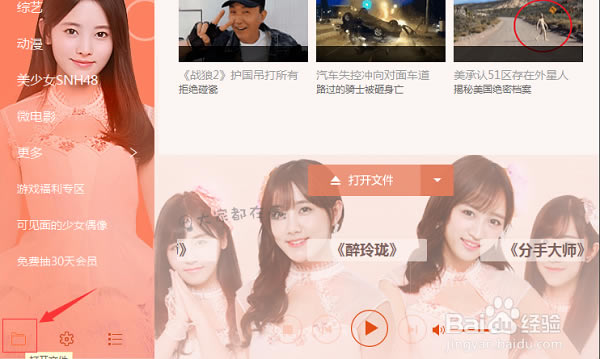
5、在下载这个位置,可以选择要下载文件的位置
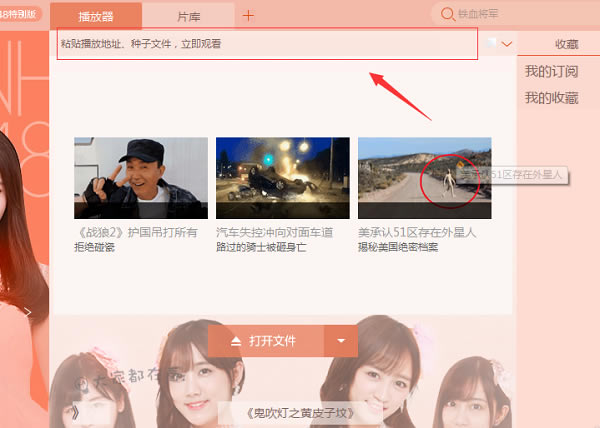
6、在这个位置,可以通过复制视频的链接地址进行播放
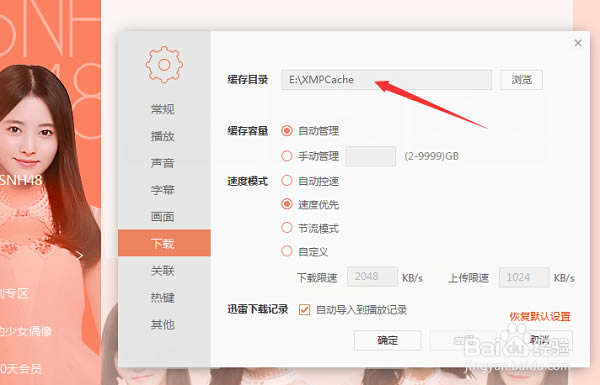
……
点击下载媒体软件 >>本地高速下载
点击下载媒体软件 >>百度网盘下载